全国教育经费统计
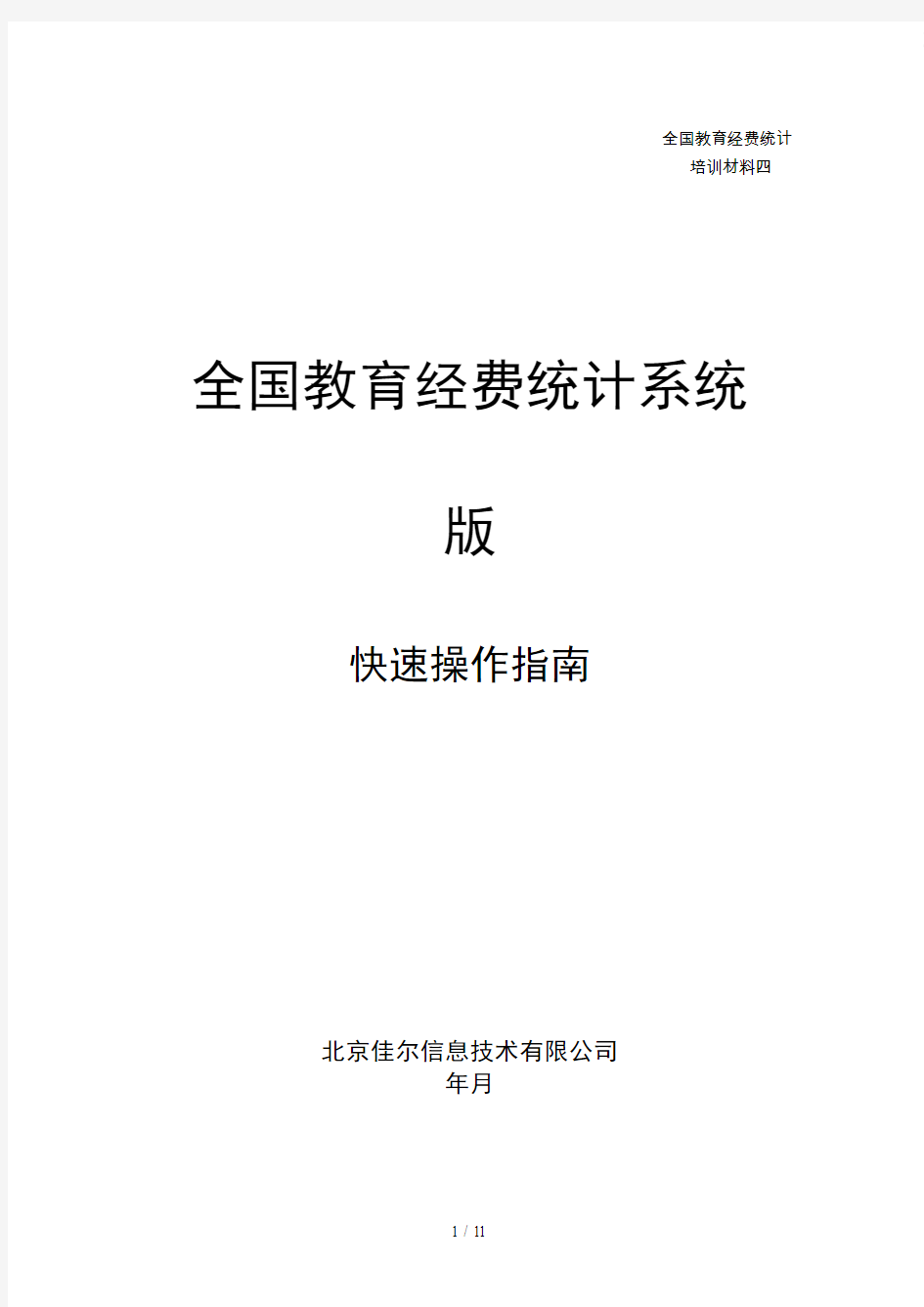
- 1、下载文档前请自行甄别文档内容的完整性,平台不提供额外的编辑、内容补充、找答案等附加服务。
- 2、"仅部分预览"的文档,不可在线预览部分如存在完整性等问题,可反馈申请退款(可完整预览的文档不适用该条件!)。
- 3、如文档侵犯您的权益,请联系客服反馈,我们会尽快为您处理(人工客服工作时间:9:00-18:30)。
全国教育经费统计
培训材料四
全国教育经费统计系统
版
快速操作指南
北京佳尔信息技术有限公司
年月
1.版新功能简介
代码部分
●新增了学校类别:表示列支第类“教育支出”科目的其他机构,在代码匹
配关系中,隶属关系必须是“地方其他部门办”;
●在地区代码中,为县级行政区划添加了“是否连片特困”属性;
基表部分
●在收入表(、、)中删除了补充资料里的“其他收入中资产处置收入”指标;综表部分
●系列表,删除了补充资料里的“其他收入中资产处置收入”指标;
分析表部分
●分析表增加了分析、分析系列表;
其他
●采用了年最新的校验公式;
2.安装与配置
操作系统要求
●《全国教育经费统计系统》必需安装在:
●或更高版本
●
●(以上)(推荐使用)
●(非家庭版本)
●(非家庭版本)
●提示:本系统需安装在有以上版本的操作系统上,全部操作系统都不能
使用家庭版的。
安装内容
本系统需要安装以下内容,可以从安装光盘或到中国教育经费统计网上()下载。
自动安装:使用下发的安装光盘安装,用户只需根据安装向导提示,即可简
便完成安装操作。(推荐)
手动安装:网上下载或打开安装光盘后,点击相应的软件进行手动安装,所需安装的内容入下表。(计算机专业人员可选)
请参考如下顺序进行安装:
或更高版本:⑺→⑴→⑵→⑶→⑷→⑸→⑹→⑻
:⑴→⑶→⑷→⑸→⑹→⑻
:⑴→⑶→⑷→⑸→⑹→⑻
:⑶→⑷→⑸→⑹→⑻
:⑶→⑷→⑸→⑹→⑻
注:省(自治区、直辖市)、地(市、州、盟)、县级用户使用数据库。
注:安装目录中不能带有中文字符和空格等,否则对数据库的某些操作会失败。
3.系统快速操作
安装结束后,按以下步骤执行操作:
第一步创建帐套
1.双击系统图标运行系统,进入帐套管理界面。
2.在帐套管理列表中,点击“添加”,进入到“帐套与数据库连接设置”界面。
3.在“帐套与数据库连接设置”界面中正确填写“地区代码”和“帐套名称”,勾选“创建新数据库”,系统自动生成默认数据库名,点击“确定”按钮进入“用
户信息”界面。
4.在“用户信息”界面中选择用户类型,并填写单位名称,单个学校用户还需填写学校代码,点击“确定”后系统初始化数据库。初始化完成后,返
回到帐套管理界面。
注:帐套功能可实现在同一台计算机上分别管理多个地区的数据库。
“帐套”指具有独立业务信息的数据库,一个帐套可以存储一个地区的多年数据。不同帐套间数据相互不受影响,一个地区可以创建多个不同名的帐套。
第二步进入系统
选中帐套管理列表中新建的帐套,点击“确定”按钮,进入系统。
系统默认的用户名为,密码为空。如果该用户的密码没有被修改过,系统将直接进入程序主界面,否则,会弹出登录窗口让用户输入用户名和密码。
第三步创建年份数据表
创建年份数据表是在当前帐套中创建不同年份的独立数据表。初次进入系统后,必须创建指定年份的数据表后,系统其他功能才能使用。
每年的数据表都需要进行“创建年份数据表”操作,才能填写该年的数据。
1.进入系统主界面后,选择“系统管理”菜单,然后选择其中的“年份数据表
管理”子菜单,进入“年份数据表管理”窗口。
2.输入指定的年份,点击“添加”按钮,系统自动创建年份数据表。创建成
功后,所创建的年份显示在左侧列表中。
3.可分别创建年、年、年、年和年的年份数据表。
第四步录入或接收数据
年、年和年、年的数据接收(可选)
见第八步“数据上报与接收”中的“数据接收”功能。
年完整版录入基表数据:
1.通过系统菜单下的“年份数据表管理”功能切换并确认年份;
2.选择主界面左边的“数据录入”;
3.选择主界面右边功能区里面的“基表录入”进入基表选择界面;
4.在基表选择界面中通过选择地区代码、学校代码等信息,进入到相应的基表界面进行录入;(基、基表的选择只须填写地区代码)5.数据录入过程中,如果需要中断工作,可以点击“临时保存”按钮,系统
将不进行校验保存临时数据;
6.录入完成后,点击“校验并保存”按钮,校验通过后数据被保存。如果校验不通过,根据相应的提示信息,修正数据至正确;
7.基表录入完毕;
注:录入基本数据前应当先确认地区代码和学校代码等学校信息完全正
确。
年接收下级地区上报来的数据:
见第八步“数据上报与接收”中的“数据接收”功能。
第五步导入上年分析表
1.通过系统菜单下的“年份数据表管理”功能切换并确认年份。
2.选择“数据录入”菜单下的“导入上年分析表”子菜单,进入“导入上年分析表”窗口界面。
3.在“导入上年分析表”窗口界面中输入地区代码,选择导入方式,点击“导入”按钮,开始导入。
4.分析表导入完毕。
